Bagaimana cara melakukan vlookup case sensitive di Excel?
Biasanya, ketika Anda menggunakan fungsi vlookup untuk mengembalikan nilai yang sesuai dari data tertentu, hasilnya tidak mengenali case sensitive dari nilai teks, dan ini akan membuat Anda gila jika ada beberapa nilai teks yang dibutuhkan untuk mengidentifikasi case sensitive . Tetapi di sini, saya dapat berbicara tentang rumus yang berguna untuk membantu Anda menyelesaikan tugas ini.
Lakukan vlookup case sensitive dengan rumus array
 Lakukan vlookup case sensitive dengan rumus array
Lakukan vlookup case sensitive dengan rumus array
Misalkan saya memiliki rentang data berikut yang kolom ID berisi string teks dengan huruf besar atau kecil, dan sekarang, saya ingin mengembalikan nama yang sesuai dari nomor ID yang diberikan, lihat tangkapan layar berikut:
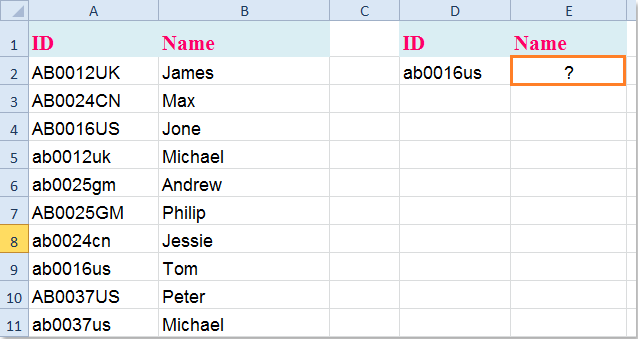
Ketikkan rumus ini ke dalam sel yang Anda tentukan: =INDEX(B2:B11,MATCH(TRUE,EXACT(D2,A2:A11),0)), dan tekan Ctrl + Shift + Enter kunci secara bersamaan, maka Anda akan mendapatkan hasil yang benar yang Anda butuhkan. Lihat tangkapan layar:
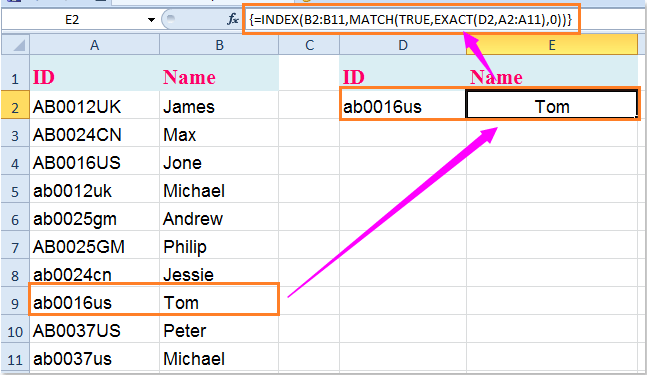
Catatan:
Dalam rumus di atas:
- A2: A11 adalah kolom yang ingin Anda cari;
- D2 adalah nilai pencarian;
- B2: B11 adalah kolom yang hasilnya akan dikembalikan.
Artikel terkait:
Bagaimana cara menggunakan pencocokan tepat dan perkiraan vlookup di Excel?
Bagaimana cara vlookup nilai dari kanan ke kiri di Excel?
Bagaimana cara mencari nilai pencocokan terakhir di Excel?
Alat Produktivitas Kantor Terbaik
Tingkatkan Keterampilan Excel Anda dengan Kutools for Excel, dan Rasakan Efisiensi yang Belum Pernah Ada Sebelumnya. Kutools for Excel Menawarkan Lebih dari 300 Fitur Lanjutan untuk Meningkatkan Produktivitas dan Menghemat Waktu. Klik Di Sini untuk Mendapatkan Fitur yang Paling Anda Butuhkan...

Tab Office Membawa antarmuka Tab ke Office, dan Membuat Pekerjaan Anda Jauh Lebih Mudah
- Aktifkan pengeditan dan pembacaan tab di Word, Excel, PowerPoint, Publisher, Access, Visio, dan Project.
- Buka dan buat banyak dokumen di tab baru di jendela yang sama, bukan di jendela baru.
- Meningkatkan produktivitas Anda sebesar 50%, dan mengurangi ratusan klik mouse untuk Anda setiap hari!
